1、下载VMWare
想使用最新版本的官网下载即可
https://www.vmware.com/products/workstation-pro/workstation-pro-evaluation.html
也可以到我的资源免费取VMWare 16百度网盘连接:
https://pan.baidu.com/s/1kkdQjP69G-Uw6G5wDLrFrw 提取码:dyvi
1.1、安装VMWare
安装方式和普通的软件安装一样,选择安装地址,一路默认安装即可成功。最后一步是显示输入激活码或者试用30天。
如果不小心点到了试用30天,可以在菜单栏帮助里面输入许可密钥
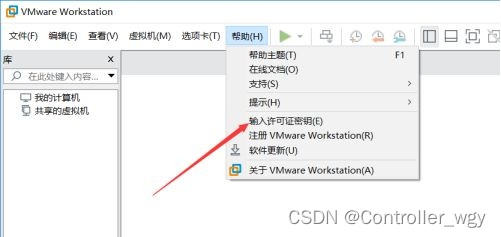
图2.1
2、下载镜像版本
因为每一个人的镜像要求版本不一样,我把官方的连接直接贴在这里了;
https://msdn.itellyou.cn/
注:VM Ware17Pro可支持win11镜像的系统,其他版本暂不支持win11镜像。
3、创建新的虚拟机
打开VMWare,点击主页的创建新的虚拟机
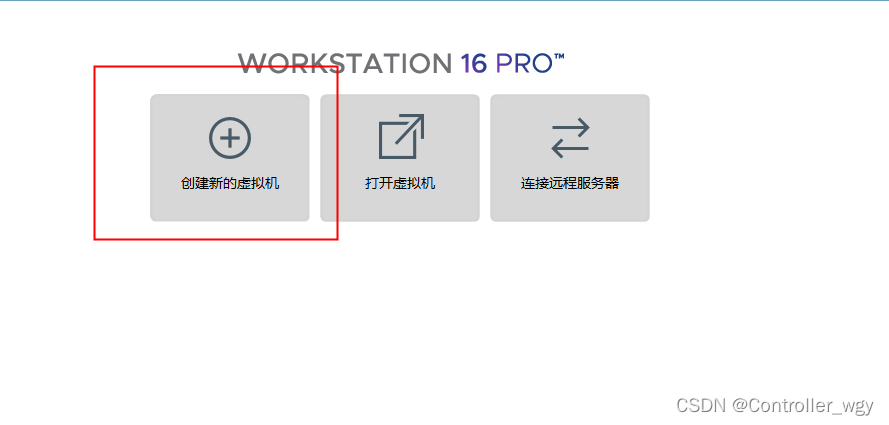
安装向导,选择典型即可,点击下一步,选择镜像系统,输出自己下载的iso文件路径;
下一步,选择镜像系统的注册码;如果没有可以暂时不输入,后期使用软件许可 即可;
可以参考5.镜像软件许可工具
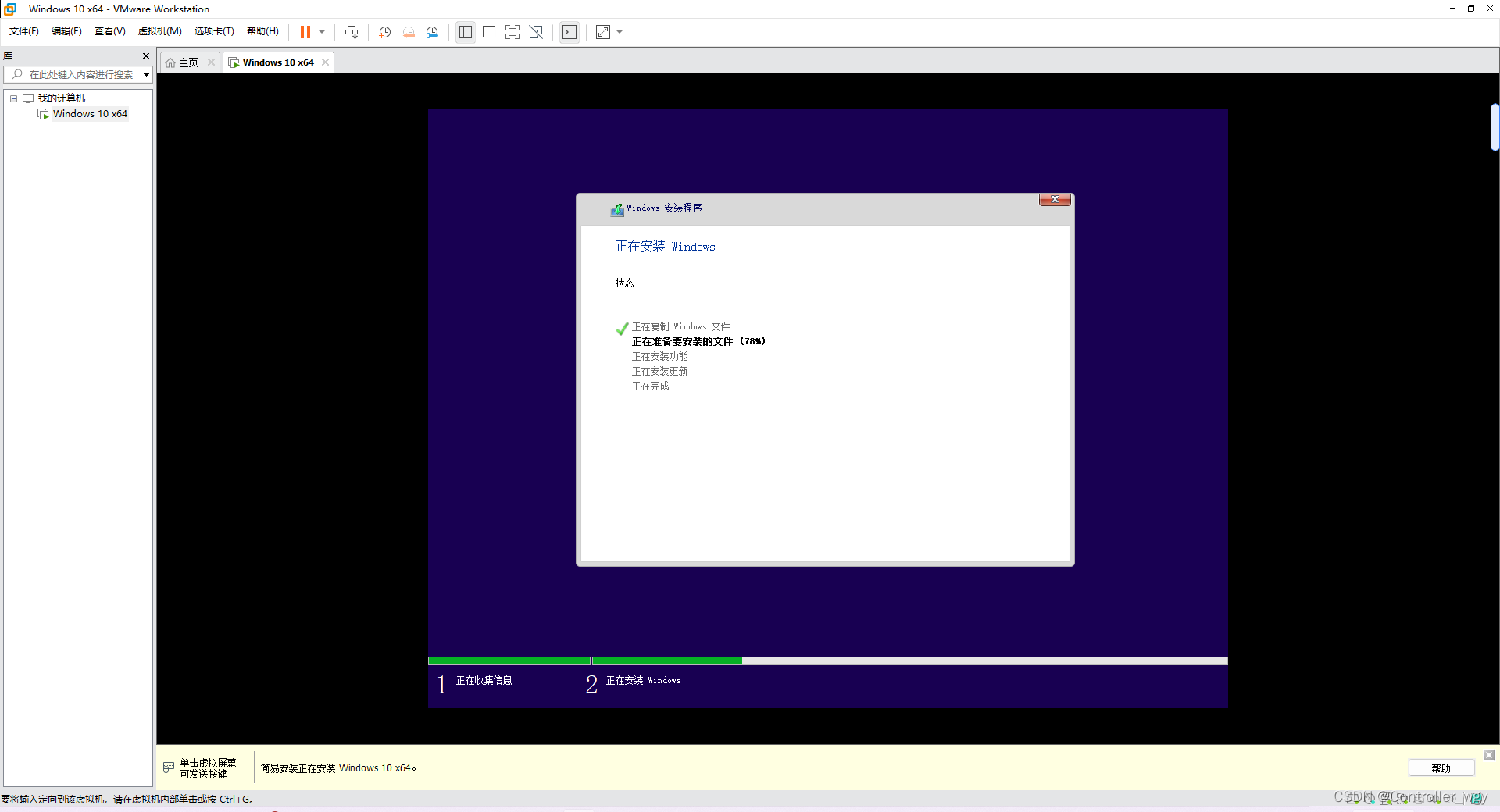
https://download.youkuaiyun.com/download/Controller_wgy/88565099
钥匙tools -win
https://download.youkuaiyun.com/download/Controller_wgy/88565108
office key tools
4、加快虚拟机反应速度
4.1、修改虚拟机内存
一般虚拟机内存会默认2G;比最大建议的内存小一半的1/2
我们可以设置到最大内存的1/2
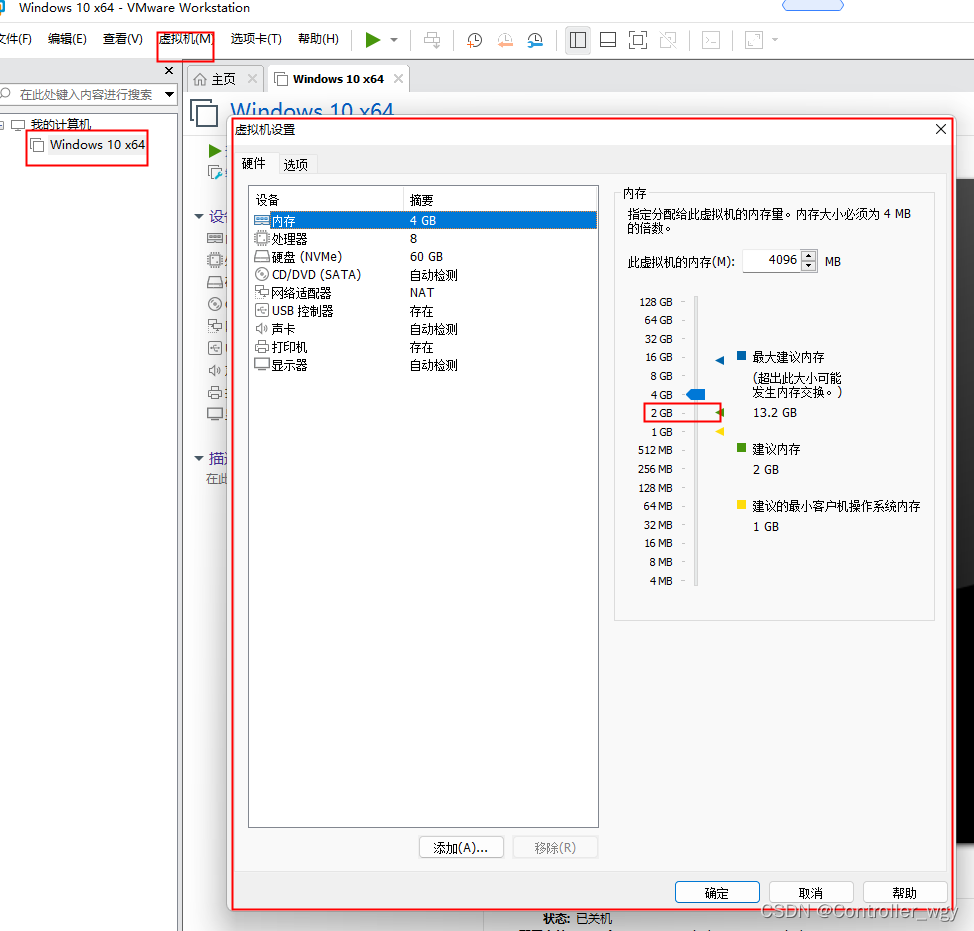
4.2、修改处理器:
查看自己电脑的逻辑处理器 16;那么虚拟机处理器内核总数一定要小于16;可查看图6.2.2
如果自己电脑性能好,可以调至一半。或者2/3.
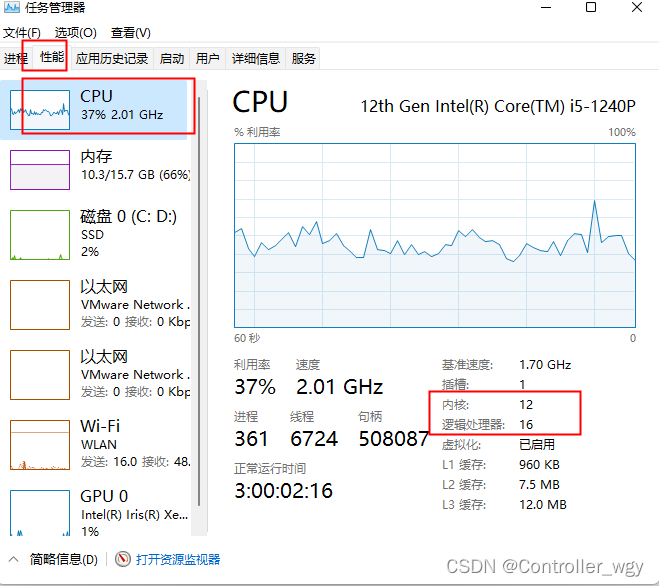
图6.2.1
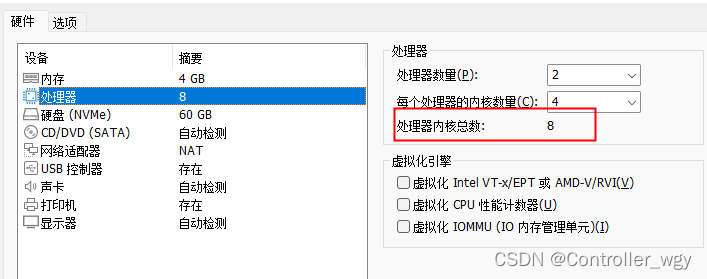
图6.2.2
4.3、修改虚拟化引擎
可以将虚拟化引擎都勾选上,有些电脑会不支持这个选项,可以不勾选
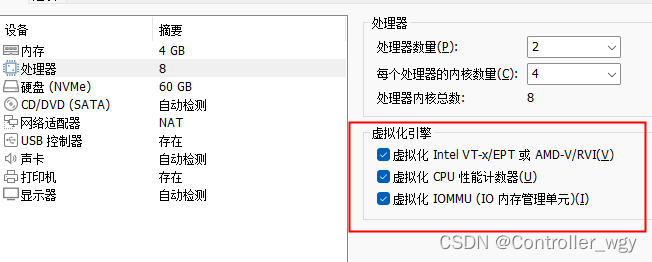
图6.3.1
4.4、修改自动检测功能;
如果应速度仍旧卡顿,就关闭一些默认的自动检测设备,打印机声卡;能关闭的可以关闭。
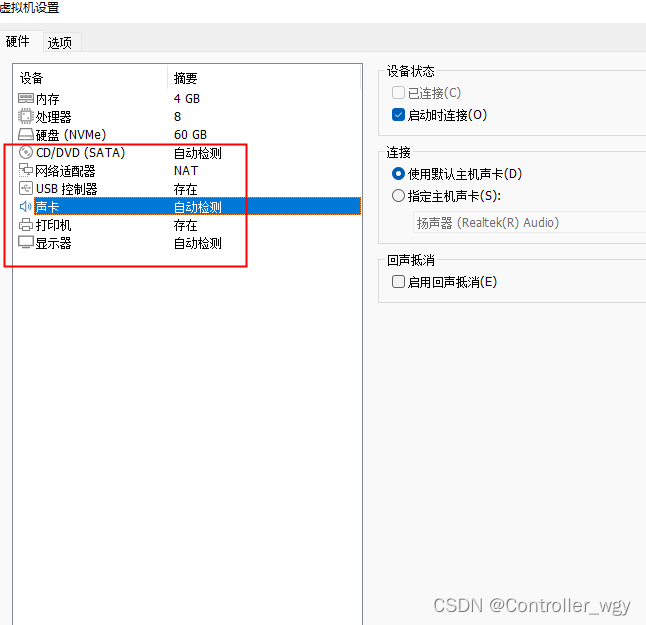























 519
519

 被折叠的 条评论
为什么被折叠?
被折叠的 条评论
为什么被折叠?








